如何快速显示桌面图标
对于一个文章开发者来说,牢固扎实的基础是十分重要的,golang学习网就来带大家一点点的掌握基础知识点。今天本篇文章带大家了解《如何快速显示桌面图标》,主要介绍了,希望对大家的知识积累有所帮助,快点收藏起来吧,否则需要时就找不到了!
电脑启动后,很快进入桌面,但桌面图标需要很长时间才能显示。在这种情况下,应该启动启动加载项,导致系统缓慢。计算机操作系统有一个图标缓存区,用于保存生成的快速图标。计算机进入系统桌面后,这些图标将从缓存中读取。因此,需要适当减少桌面上的图标数量,以免导致桌面图标显示缓慢的问题。如果不想删除桌面上的图标,有什么办法可以快速显示桌面图标?今天,我们将教你一个简单的方法来快速显示桌面图标。
1.按键盘上的(win键+r键)打开操作窗口,输入regedit按回车键执行,打开注册表编辑窗口,如下图所示:
开机桌面图标显示解决方案缓慢。
2.HKEY_LOCAL_MACHINE/SOFTWARE/Microsoft/Windows/CurentVersion/Explorer依次在注册表编辑窗口中展开,并在右边框中找到MaxCachedions。只需在空白处点击鼠标右键,然后选择新建-字符串值,即可创建一个新项目
开机桌面图标显示解决方案缓慢。
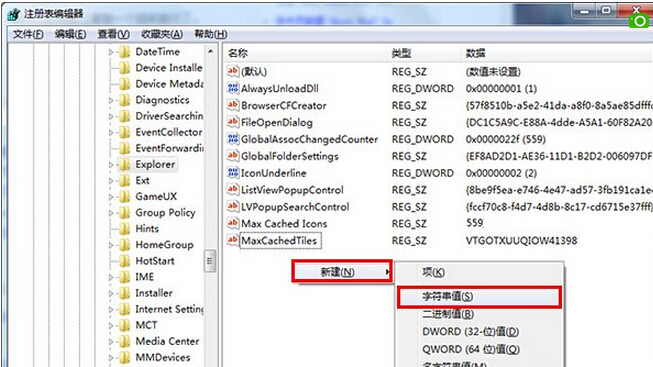
3.然后将新项重命名为MaxCachedicons,点击鼠标右键,点击弹出选项中的修改
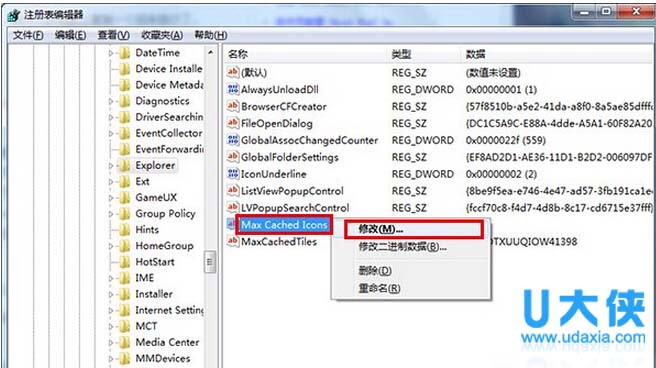
4.然后将数值数据更改为8192。请注意,最大值为8192,按确定按钮完成操作,如下图所示:
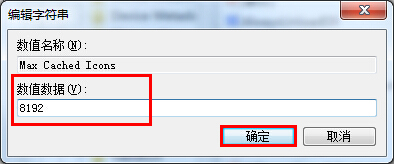
通过执行快速显示桌面图标的操作,可以解决桌面图标显示缓慢的问题。下次打开电脑时,我们可以清楚地发现桌面图标显示速度更快。
今天关于《如何快速显示桌面图标》的内容介绍就到此结束,如果有什么疑问或者建议,可以在golang学习网公众号下多多回复交流;文中若有不正之处,也希望回复留言以告知!
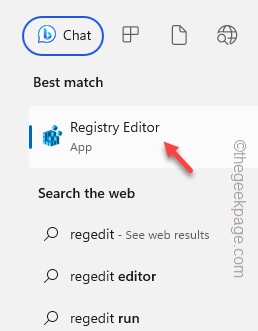 如何修复 Windows 11 中的回收站灰显问题
如何修复 Windows 11 中的回收站灰显问题
- 上一篇
- 如何修复 Windows 11 中的回收站灰显问题
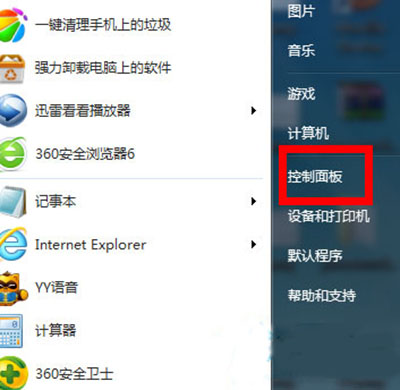
- 下一篇
- Win7系统设置防火墙的方法
-

- 文章 · 软件教程 | 9秒前 | 低竞争关键词
- 5118挖掘低竞争词技巧分享
- 282浏览 收藏
-
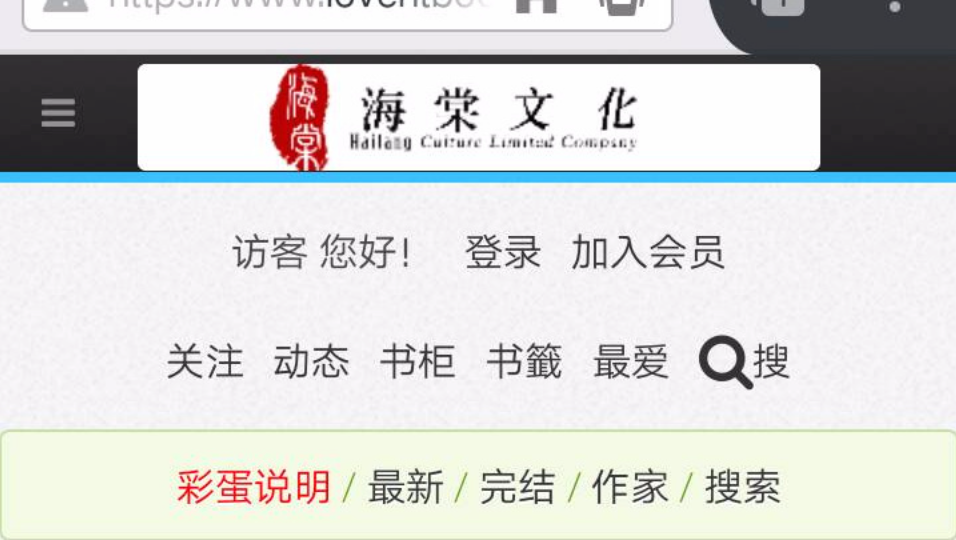
- 文章 · 软件教程 | 2分钟前 |
- 海棠网页登录失败原因及解决方法
- 410浏览 收藏
-

- 文章 · 软件教程 | 4分钟前 | 权限管理 飞书群权限
- 飞书群权限修改失败?详细解决方法分享
- 402浏览 收藏
-

- 文章 · 软件教程 | 4分钟前 | 海棠书屋
- 海棠书屋阅读进度查看方法
- 108浏览 收藏
-
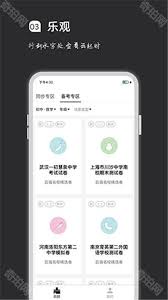
- 文章 · 软件教程 | 5分钟前 |
- 疯狂刷题笔记怎么发?
- 471浏览 收藏
-

- 文章 · 软件教程 | 6分钟前 |
- 微信收藏无法查看?实用管理技巧分享
- 274浏览 收藏
-
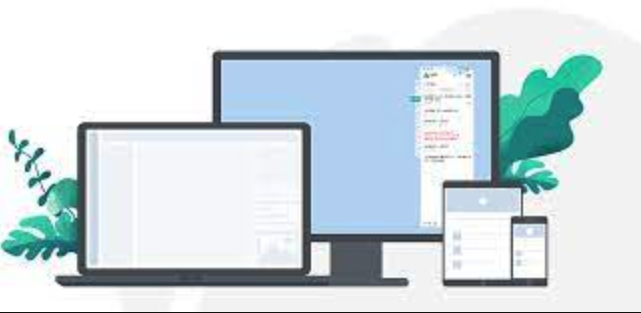
- 文章 · 软件教程 | 8分钟前 | SEO策略
- 5118助力SEO策略制定方法
- 407浏览 收藏
-
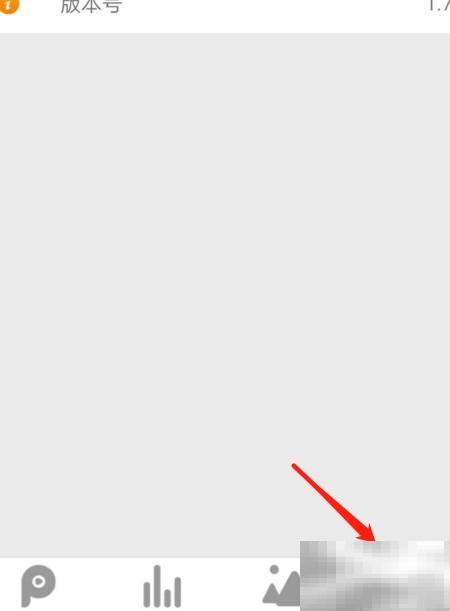
- 文章 · 软件教程 | 8分钟前 |
- 影音APP开启位置权限方法详解
- 364浏览 收藏
-

- 文章 · 软件教程 | 9分钟前 | 网页版 阿里旺旺
- 阿里旺旺网页版登录入口位置
- 304浏览 收藏
-

- 文章 · 软件教程 | 11分钟前 | 课堂派
- 课堂派签到方法及操作步骤详解
- 104浏览 收藏
-

- 文章 · 软件教程 | 13分钟前 | 智慧团建
- 智慧团建PC版登录入口官网地址
- 415浏览 收藏
-
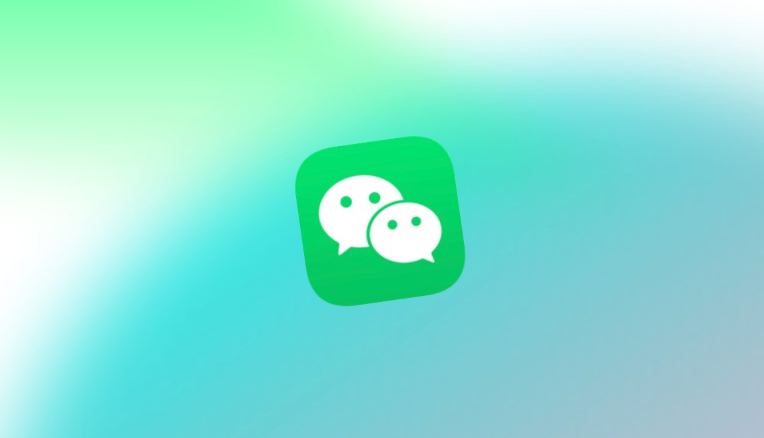
- 文章 · 软件教程 | 15分钟前 |
- 微信被屏蔽怎么判断?简单方法识别技巧
- 208浏览 收藏
-

- 前端进阶之JavaScript设计模式
- 设计模式是开发人员在软件开发过程中面临一般问题时的解决方案,代表了最佳的实践。本课程的主打内容包括JS常见设计模式以及具体应用场景,打造一站式知识长龙服务,适合有JS基础的同学学习。
- 543次学习
-

- GO语言核心编程课程
- 本课程采用真实案例,全面具体可落地,从理论到实践,一步一步将GO核心编程技术、编程思想、底层实现融会贯通,使学习者贴近时代脉搏,做IT互联网时代的弄潮儿。
- 516次学习
-

- 简单聊聊mysql8与网络通信
- 如有问题加微信:Le-studyg;在课程中,我们将首先介绍MySQL8的新特性,包括性能优化、安全增强、新数据类型等,帮助学生快速熟悉MySQL8的最新功能。接着,我们将深入解析MySQL的网络通信机制,包括协议、连接管理、数据传输等,让
- 500次学习
-

- JavaScript正则表达式基础与实战
- 在任何一门编程语言中,正则表达式,都是一项重要的知识,它提供了高效的字符串匹配与捕获机制,可以极大的简化程序设计。
- 487次学习
-

- 从零制作响应式网站—Grid布局
- 本系列教程将展示从零制作一个假想的网络科技公司官网,分为导航,轮播,关于我们,成功案例,服务流程,团队介绍,数据部分,公司动态,底部信息等内容区块。网站整体采用CSSGrid布局,支持响应式,有流畅过渡和展现动画。
- 485次学习
-

- ChatExcel酷表
- ChatExcel酷表是由北京大学团队打造的Excel聊天机器人,用自然语言操控表格,简化数据处理,告别繁琐操作,提升工作效率!适用于学生、上班族及政府人员。
- 3319次使用
-

- Any绘本
- 探索Any绘本(anypicturebook.com/zh),一款开源免费的AI绘本创作工具,基于Google Gemini与Flux AI模型,让您轻松创作个性化绘本。适用于家庭、教育、创作等多种场景,零门槛,高自由度,技术透明,本地可控。
- 3530次使用
-

- 可赞AI
- 可赞AI,AI驱动的办公可视化智能工具,助您轻松实现文本与可视化元素高效转化。无论是智能文档生成、多格式文本解析,还是一键生成专业图表、脑图、知识卡片,可赞AI都能让信息处理更清晰高效。覆盖数据汇报、会议纪要、内容营销等全场景,大幅提升办公效率,降低专业门槛,是您提升工作效率的得力助手。
- 3562次使用
-

- 星月写作
- 星月写作是国内首款聚焦中文网络小说创作的AI辅助工具,解决网文作者从构思到变现的全流程痛点。AI扫榜、专属模板、全链路适配,助力新人快速上手,资深作者效率倍增。
- 4682次使用
-

- MagicLight
- MagicLight.ai是全球首款叙事驱动型AI动画视频创作平台,专注于解决从故事想法到完整动画的全流程痛点。它通过自研AI模型,保障角色、风格、场景高度一致性,让零动画经验者也能高效产出专业级叙事内容。广泛适用于独立创作者、动画工作室、教育机构及企业营销,助您轻松实现创意落地与商业化。
- 3935次使用
-
- pe系统下载好如何重装的具体教程
- 2023-05-01 501浏览
-
- qq游戏大厅怎么开启蓝钻提醒功能-qq游戏大厅开启蓝钻提醒功能教程
- 2023-04-29 501浏览
-
- 吉吉影音怎样播放网络视频 吉吉影音播放网络视频的操作步骤
- 2023-04-09 501浏览
-
- 腾讯会议怎么使用电脑音频 腾讯会议播放电脑音频的方法
- 2023-04-04 501浏览
-
- PPT制作图片滚动效果的简单方法
- 2023-04-26 501浏览



